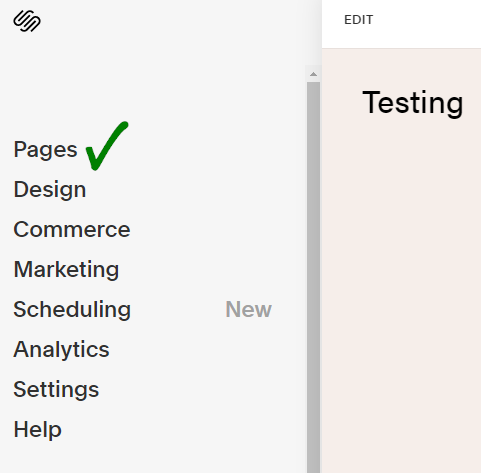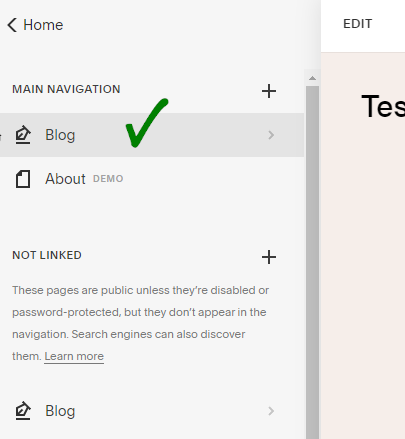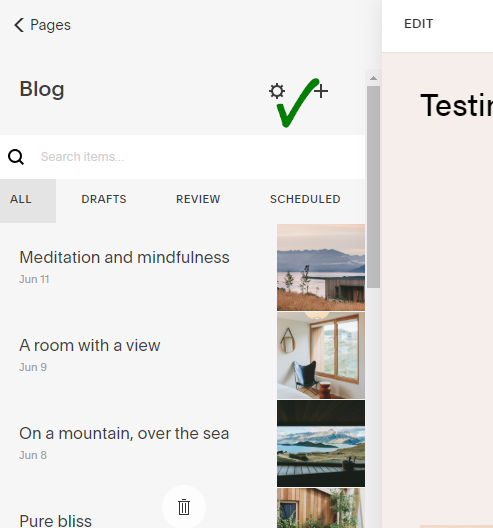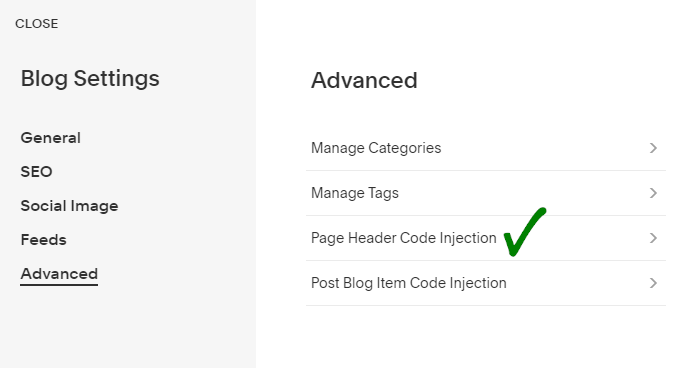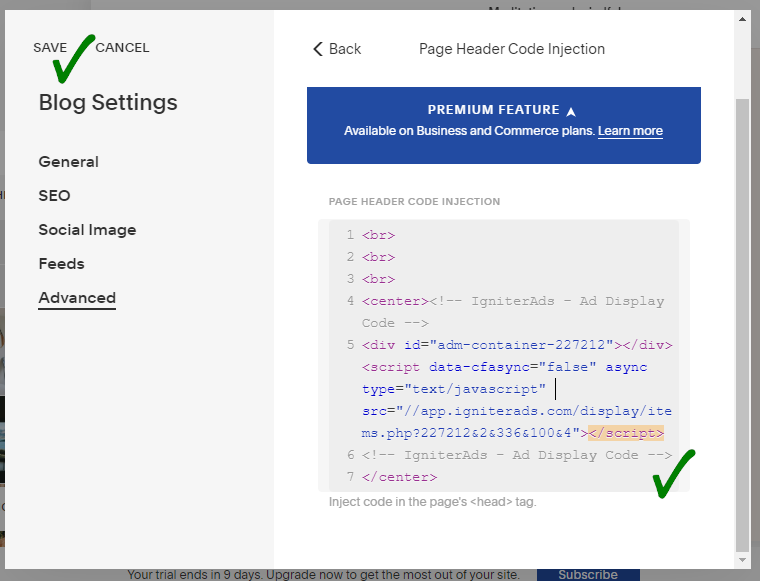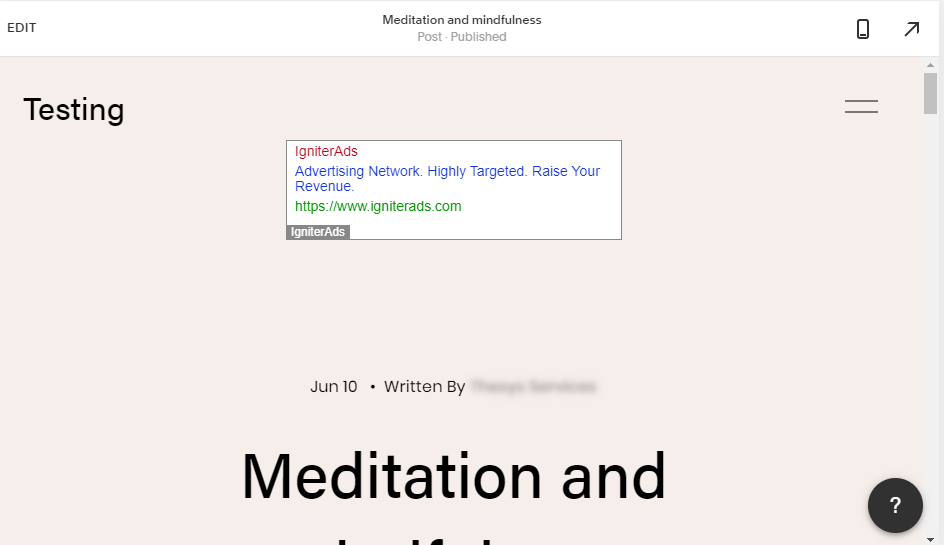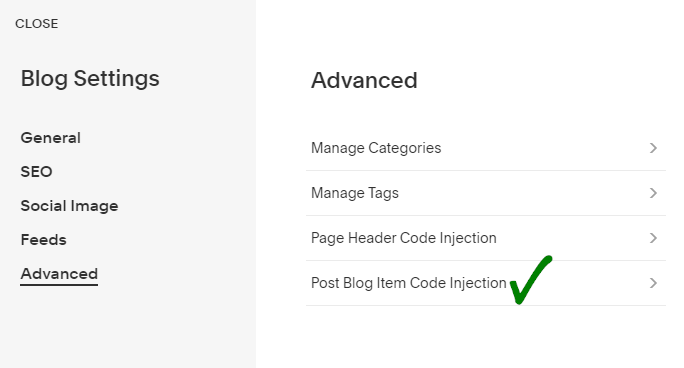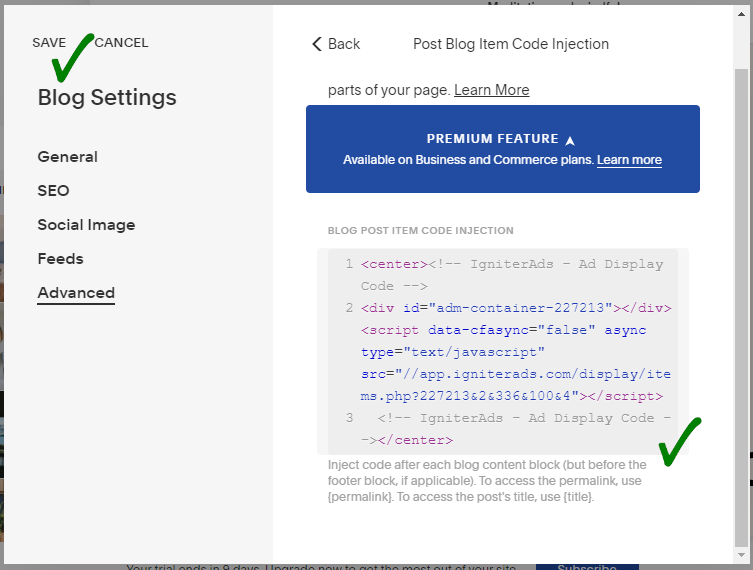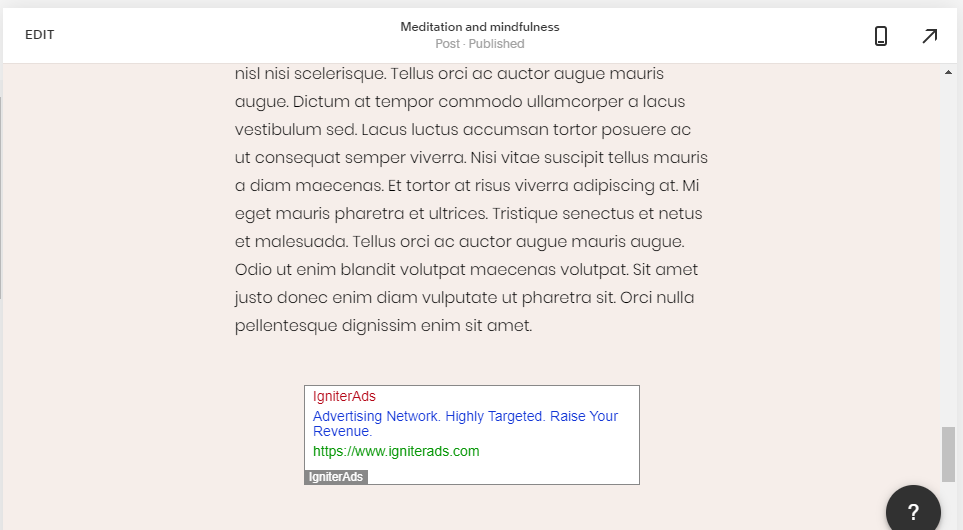¿Cómo instalo el código de anuncio de texto en un sitio de Squarespace?
Hay muchas formas de insertar un código de anuncio de texto en su sitio basado en Squarespace. Pero antes que nada, asegúrese de agregar su sitio antes de continuar con este tutorial.
Hay varios tamaños de anuncios de texto que puede elegir:
- 336×280 (recomendado)
- 336×100 (recomendado)
- 180×150
1. Primero, debe crear un código de anuncio. En el panel del editor, seleccione ADS CODES y elija el botón CREATE. Ingrese la información que se requiere para crear un código de anuncio de texto. Luego, haga clic en el botón CREATE AD CODE.
- Ad Code Name – cualquier nombre (no se mostrará al usuario objetivo)
- Ad Code Type – elija CPC/CPM/CPA (Obtenga más información)
- Targeting Site – elija su sitio agregado
- AdBlock Type – elija Text Only
- Select AdBlock – para este tutorial, seleccionaremos 336×280
- Responsive – Sí
- Sticky Ad code – sin marcar

2. Después de hacer clic en el botón CREATE AD CODE, se lo dirigirá a la página siguiente. Copie todo el código de anuncio en el AD DISPLAY CODE y péguelo en una nota o en cualquier teclado de palabras. También puede cambiar el texto y el color de fondo y el tipo de borde, pero asegúrese de guardar la configuración haciendo clic en el botón UPDATE AD CODE. Copie nuevamente el código de anuncio regenerado.

3. Por lo general, la tendencia de insertar el anuncio de texto es el contenido intermedio de una publicación o página. Pero debido a que Squarespace no tiene un método donde el Code block pueda colocarse entre párrafos y estar permanentemente disponible para la futura publicación / página nueva (hay una solución alternativa, haga clic aquí), debe colocar el código del anuncio en la parte superior o el fondo. Inicie sesión en su cuenta de Squarespace. En la columna de la izquierda, elija Pages.
4. Luego, seleccione Blog.
5. Verá un botón con forma de engranaje. Haga clic en el botón.
6. Aparecerá una nueva vista, seleccione Advanced ubicado en la parte inferior de la lista en la columna de la izquierda. A continuación, seleccione Page Header Code Injection.
7. Copie y pegue el código de anuncio que ha copiado en (2) arriba en el espacio provisto. Para organizar el anuncio de texto en el medio (muy recomendable), inserte el código HTML <center> al principio del código del anuncio y </center> al final del código del anuncio. Para agregar relleno superior, coloque el código HTML <br> encima del código del anuncio. Un <br> equivale a un espacio. Para dos o más espacios, agregue otro <br> y así sucesivamente. Para finalizar, haga clic en SAVE.
8. Una vez que haga clic en SAVE, la página de su blog se actualizará automáticamente y verá los resultados en la parte superior de la página de su blog.
9. También puede colocar otro anuncio de texto en la parte inferior de la página del blog siguiendo los pasos a continuación. Squarespace no le permite ingresar el mismo código de anuncio más de una vez. Por lo tanto, debe crear un segundo código de anuncio para el texto repitiendo los pasos (1) y (2) anteriores.
Nota: La razón por la que recomendamos que incluya un anuncio de texto en la parte inferior de la página de su blog es que Squarespace no tiene un método en el que el Code block pueda colocarse entre párrafos que están disponibles permanentemente para la futura publicación / página nueva. Pero si también desea colocar un código de anuncio entre el contenido, le proporcionamos un tutorial aquí.
Repita el paso (5) anterior. Aparecerá una nueva vista, seleccione Advanced ubicado en la parte inferior de la lista en la columna de la izquierda. A continuación, seleccione Post Blog Item Code Injection.
10. Copie y pegue el código de anuncio que ha copiado en (2) arriba en el espacio provisto. To locate the text ad in the middle (highly recommended), inserte el código HTML <center> al principio del código del anuncio y </center> al final del código del anuncio. Para finalizar, haga clic en SAVE.
11. Una vez que haga clic en SAVE, la página de su blog se actualizará automáticamente y verá los resultados en la parte inferior de la página de su blog.
Sus primeras ganancias del anuncio de texto aparecerán en sus estadísticas de IgniterAds 24 horas después de haber agregado el código. Este tiempo es necesario para que nuestro anuncio se propague y reúna una audiencia.
Consulte también: Consejos sobre cómo aumentar los ingresos como editor